Reklāma
Jūs zināt, ko viņi saka - “ja tas nav salūzis, nelabojiet”.
Ļaujiet viņiem sarunāties.
Protams, ja jūs esat pilnīgi apmierināts ar savu operētājsistēmu, jums nav nepieciešams tērēt pārāk daudz laika, lai to apdomātu, it īpaši, ja jūs mēģināt būt produktīvs.
Tomēr viena no labākajām lietām attiecībā uz atvērtā pirmkoda programmatūru (un Linux kopumā) ir tā, ka jūs to varat viegli izdarīt mainiet visu, ko vēlaties: sākot ar noklusējuma lietojumprogrammu aizstāšanu ar labākām alternatīvām līdz avota rediģēšanai kods. Vai jums nepatīk noklusējuma failu pārvaldnieks, kas bija pievienots jūsu disko? Vienkārši instalējiet vēl vienu. Tas pats attiecas uz mūzikas atskaņotājiem, tīmekļa pārlūkprogrammām un teksta redaktoriem, bet arī uz Linux izplatīšanas pamatkomponentiem, piemēram, darbvirsmas vidi vai kodolu.
Viens no šādiem komponentiem ir displeja pārvaldnieks.
Kas ir reklāmas pārvaldnieks?
Dažreiz sauktu par “pieteikšanās pārvaldnieku”, displeja pārvaldnieks ir atbildīgs par displeja servera palaišanu un Linux darbvirsmas ielādi pēc tam, kad esat ievadījis lietotājvārdu un paroli. Vienkārši sakot, tas kontrolē lietotāju sesijas un pārvalda lietotāju autentifikāciju. Lielākoties displeja pārvaldnieks maģiski veic “zem pārsega”, un parasti vienīgais redzētais elements ir pieteikšanās logs, kas pazīstams arī kā “sveicējs”.

Ir svarīgi atcerēties, ka displeja pārvaldnieks nav tas pats, kas logu pārvaldnieks vai a displeja serveris. Visi trīs komponenti mijiedarbojas viens ar otru, taču tiem nav vienādas funkcionalitātes, tāpēc terminus nevajadzētu lietot savstarpēji aizstājot. Logu pārvaldnieka piemēri ir KWin, Openbox un dwm, savukārt dažiem labi zināmiem Linux displeja serveriem ir Wayland, Mir un X.Org.
(Daudzos Linux izplatījumos Wayland ir noklusējuma displeja serveris, un daži citi arī virzās šajā virzienā, tāpēc ir ieteicams uzzināt vairāk par Linux izmantošanu kopā ar Wayland.)
Kāpēc nomainīt reklāmas pārvaldnieku?
Kāpēc jūs kāds gribētu nomainīt displeja pārvaldnieku, jūs jautājat? Šeit ir daži iespējamie scenāriji:
- Jūs mēģināt atdzīvināt veco datoru 14 vieglas Linux izplatīšanas, lai jūsu vecajam datoram būtu jauna dzīveNepieciešama viegla operētājsistēma? Šie īpašie Linux diskursi var darboties vecākos personālajos datoros, daži ar tikai 100 MB RAM. Lasīt vairāk un jums ir nepieciešams viegls displeja pārvaldnieks.
- Jūsu pašreizējais displeja pārvaldnieks pēc atjaunināšanas sabojājas, un ir daudz ātrāk instalēt citu, nevis migrēt uz citu distro Kā jaunināt vai pārslēgt Linux Distros, neizdzēšot failusVai jūs bieži pārslēdzaties uz Linux izplatīšanu? Jūs vēlaties iemācīties šo triku. Lasīt vairāk .
- Jūs vēlaties pieteikšanās logā izmantot krāšņas tēmas, taču disko displeja noklusējuma pārvaldnieks šajā ziņā ir ierobežots.
Ir vairāki populāri Linux displeju pārvaldnieki. Jūs pamanīsit, ka tie ir diezgan līdzīgi pēc izskata; galvenās atšķirības ir to lielumā, sarežģītībā un veidā, kā viņi pārvalda lietotājus un sesijas.
KDM
Tāpat kā citas lietas, KDE, KDM piedāvā daudz iespēju un pielāgošanas iespēju. To var viegli konfigurēt, izmantojot sistēmas iestatījumu vadības moduli. Tur jūs varat izvēlēties, kuru KDM motīvu izmantot, vai pārslēgties uz vienkāršo sveicēju, kas ļauj pielāgot fonu, sveiciena ziņojumu un fontu.
Jūs varat iespējot ātru lietotāju pārslēgšanu, parādīt lietotāju sarakstu, iespējot saknes izslēgšanu, atļaut pieteikšanos bez paroles un autologin. KDM var arī novērst izslēgšanu no tā sveiciena loga, lai datoru izslēgtu tikai reģistrētie lietotāji. Ja jūsu aparatūra atbalsta dažādas autentifikācijas metodes, piemēram, pirkstu nospiedumu skenēšanu, KDM var atpazīt un pārvaldīt šo funkciju. Tas automātiski atrod instalētās darbvirsmas vides un logu pārvaldniekus un piedāvā tos sesiju sarakstā, lai jūs varētu izvēlēties, kuru sākt, ievadot lietotājvārdu un paroli.

KDM atbalsta gan X.Org, gan Wayland, bet KDE 5. plazma Jaunās Linux darbvirsmas vides pašreizējais stāvoklis, 5. plazmaPēc gadiem ilgas 4.x sērijas pulēšanas, KDE atkal ir jauninājumu sacensība starp Linux darbvirsmu vidēm ar savu jaunāko produktu: Plasma 5. Lasīt vairāk to aizstāj ar SDDM, tāpēc jūs to atradīsit kā noklusējuma displeja pārvaldnieku tikai vecākās KDE versijās. Protams, jūs to varat instalēt jebkur, taču ņemiet vērā, ka tajā ir daudz ar KDE saistīto atkarību (piemēram, kde-runtime, kas pats par sevi prasa daudz pakešu).
Lai arī dažas no tā funkcijām var satriecošu iesācēju, pateicoties tiešajam grafiskajam dialogam, KDM ir ļoti viegli iestatīt. Jums nav jārediģē nekādi konfigurācijas faili un jābrīnās, ko attēlo katra rinda tajos. Ja jūs neapmierina KDM motīvi no KDE-Look.org, jaunu izveidošana no jauna ir samērā vienkārša - vienkārši sekojiet oficiālajai dokumentācijai.
GDM (Gnome Display Manager)
Kas KDM ir KDE, GDM ir Gnome - lielas un populāras Linux darbvirsmas vides noklusējuma displeja pārvaldnieks. Tāpat kā KDM, tas atbalsta X un Wayland, automātisko pieteikšanos, lietotāju saraksta slēpšanu, pieteikšanos bez paroles, pielāgotas sesijas un motīvus. Ir arī iespējams vienlaikus pieteikties vairākiem lietotājiem un ātri pārslēgties starp sesijām.
GDM konfigurēšanu var veikt, izmantojot speciālo dialoglodziņu sistēmas iestatījumos vai rediģējot konfigurācijas failus (atkarībā no izmantotā izplatīšanas tas var būt /etc/X11/gdm/gdm.conf vai /etc/gdm/gdm.conf). GDM arī glabā dažas konfigurācijas atslēgas dconf datu bāzē, tāpēc, ja jums ir padziļināta korekcija vai jums ir vajadzīgas tādas iespējas kā pirkstu nospiedumu skenēšana un viedkaršu autentifikācija, varat pārbaudīt failus iekšā /etc/dconf/db/gdm.d.

Ir svarīgi atzīmēt, ka GDM tika nopietni pārveidots Gnome 3 / Gnome Shell, tāpēc jaunā GDM versija (parasti tiek saukts par GDM3) ir pavisam savādāks nekā vecais, “mantotais” GDM, kaut arī tas, iespējams, nešķiet virsma. Tas nav savietojams ar mantotajām GDM tēmām, un tajā ir mazāk funkciju. Lielākā daļa no tā iespējām ir paslēptas konfigurācijas failos un nav pieejamas no grafiskajiem dialogiem.
Arī lietotāju saraksta pārvaldīšana nav tik ērta, jo jūs nevarat vienkārši rediģēt failu, jo GDM3, lai iegūtu informāciju par lietotājiem, balstās uz kontu kontu. Jūs joprojām varat pielāgot tā izskatu, rediģējot /etc/gdm3/greeter.gconf failu vai mēģiniet to noskaņot ar trešo pušu rīkiem, piemēram GDM3setup.
MDM (Mint Display Manager)

Izveidojis Linux Mint un Cinnamon darbvirsmas izstrādātāji, MDM vispirms parādījās Linux Mint 13 (Maya) kā noklusējuma displeja pārvaldnieks. Sākotnēji tā pamatā bija “mantojums” GDM 2.20 un tika paredzēta kā alternatīva jaunam, pārveidotam GDM3 lietotājiem, kuri veco displeja pārvaldnieku vēlējās.
Tomēr jau 2013. gada septembrī tas tika radikāli pārveidots un samazināts, procesā zaudējot vairākas funkcijas, tostarp attālo pieteikšanos un izpildot pielāgotas komandas. Dažas funkcijas tika noņemtas no konfigurācijas dialoga, taču tās joprojām var atrast un modificēt /etc/mdm/mdm.conf failu.

Neskatoties uz to, ka MDM ir viegls un balstīts uz vecu displeja pārvaldnieku, tam nekādā ziņā netrūkst funkciju vai mūsdienīguma. Tas atbalsta automātisko pieteikšanos, ierobežotu pieteikšanos, pielāgotus starta ziņojumus un iespēju pārslēgt Num Lock. MDM automātiski nosaka pieejamās sesijas un atbalsta trīs sveicienu veidus, t.i., motīvus: vienkāršs GTK, vecs GDM 2.x motīvi un HTML motīvi ar tādām funkcijām kā caurspīdīgums, animācijas un interaktīvais JavaScript elementi. Tas ir noklusējuma displeja pārvaldnieks dažādām Linux Mint garšām, taču arī citi izplatītāji ir atzinuši tā vērtību un piedāvā to kā noklusējuma izvēli (piemēram, Manjaro Linux Manjaro Linux: arka cilvēkiem, kuriem nav laika Lasīt vairāk XFCE).
SLiM (vienkāršas pieteikšanās pārvaldnieks)

Norāde ir nosaukumā: SLiM mērķis ir, jūs uzminējāt, par viegla displeja pārvaldnieku ar minimālām atkarībām, kas automātiski nosaka pieejamo darbvirsmas vidi. To ir viegli konfigurēt, izmantojot /etc/slim.conf failu. SLiM nav pārāk daudz iespēju (piemēram, tas neatbalsta attālo pieteikšanos), taču tam ir visas būtiskās iespējas: automātiska pievienošana, pārslēgšana ar Num Lock, pielāgots sveiciena ziņojums un motīvu atbalsts. Diemžēl SLiM vairs netiek atjaunināts, tāpēc, ja jūs pamanāt kļūdu, kas nodarbojas ar darījumiem, negaidiet, ka tas drīz tiks labots.
SDDM (vienkāršs darbvirsmas displeja pārvaldnieks)
SDDM ir jauna seja displeja pārvaldnieka skatuvē: tā tika izlaista 2013. gadā, atbalsta X un Wayland, paļaujas uz QML theming, un tas jau ir izrādījies pietiekami cienīgs, lai aizstātu veco, uzticamo KDM kā plazmas noklusējuma displeja pārvaldnieku 5.

Tāpat kā citus displeja pārvaldniekus, kas nav satraucoši, SDDM var konfigurēt, rediģējot failu, proti /etc/sddm.conf. Tur jūs varat iespējot automātisko pieteikšanos, ieslēgt Num Lock, modificēt, kuri lietotāji tiek parādīti sveicienā (pieteikšanās logā), un mainīt motīvus. Ir vēl viens veids: ja KD lietojat SDDM, tam ir sistēmas iestatījumos konfigurācijas modulis, un ir arī ērts utilīts ar nosaukumu sddm-config-editor.
LXDM

Ir daļa no LXDE vide Vai izmantojat veco datoru? Piešķiriet tai jaunu dzīvi ar LXDETā kā Linux ir vispiemērotākā operētājsistēma starp to, Windows un Mac OS X; ir daudz iespēju mainīt gandrīz visu, kas jums patīk. Pareiza pielāgošana potenciāli var izraisīt masīvu veiktspēju ... Lasīt vairāk , un līdz 12.04. versijai tas bija Lubuntu noklusējuma displeja pārvaldnieks. Tomēr to var instalēt jebkurā citā darbvirsmas vidē, jo tai nav daudz atkarību. To var iestatīt, izmantojot savu konfigurācijas utilītu, vai rediģēt konfigurācijas failus /etc/lxdm (vai, ja atrodaties Lubuntu, /etc/xdg/lubuntu/lxdm ).
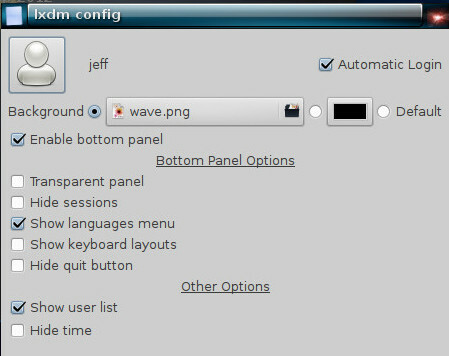
Jebkurā gadījumā jūs varēsit izslēgt lietotāju sarakstu, atļaut autologin, katram lietotājam izvēlēties sejas ikonas un iespējot lietotāja maiņu. Tas arī atbalsta ierobežotu autologin (sistēma automātiski piesakās pēc izvēlētā laika) un pielāgotos fona attēlus.
Gan oficiālajā dokumentācijā, gan neoficiālajos liecinieku kontos dažādos forumos tiek atzīmēts, ka LXDM neizbeidz lietotāju procesus, izrakstoties, tāpēc jums ir jāmaina /etc/lxdm/PostLogout failu, ja vēlaties, lai tas darbotos tāpat kā citi displeja pārvaldnieki. LXDM varētu būt sarežģīts, taču tas ir diezgan ātrs, tāpēc, ja tas jums ir pieņemams kompromiss, jūtieties brīvi izmēģināt.
LightDM
Kad tas tika ieviests kā jaunais noklusējuma displeja pārvaldnieks Ubuntu 11.10, LightDM tika slavēts kā viegla alternatīva GDM. Papildus X.Org, tas atbalsta arī Canonical's Mir displeja serveri, tāpēc ir acīmredzami, kāpēc Ubuntu izvēlējās to. LightDM ir pielāgojams un ērts, taču tas neaizkavē jūs ar daudzām atkarībām.
Lai labi iederētos ar dažādām darbvirsmas skatu iespējām, LightDM piedāvā atsevišķus sveicienu komplektus: ir viens GTK, viens Qt / KDE, īpašs sveiciens Unity un vēl daži. Atkarībā no izmantotā sveicinātāja, LightDM varat lietot dažādas motīvas un vēl vairāk pielāgot pieteikšanās ekrāna izskatu.

Ja vēlaties atspējot viesu kontu, pieteikšanās ekrānā parādiet lietotāju sarakstu, nomainiet fona attēlu un loga pozīciju, jūs varat rediģēt LightDM konfigurācijas failus, kuriem vajadzētu būt iekšā /etc/lightdm/, ar atsevišķiem failiem katram instalētam sveicienam /etc/lightdm/lightdm.conf.d/. Ubuntu un atvasinājumu lietotāji, kuri abonē tikai GUI filozofiju, var instalēt ērtu rīku ar nosaukumu LightDM GTK Greeter iestatījumi, un ir pieejams arī vadības modulis KDE sistēmas iestatījumiem.

Kā nomainīt displeja pārvaldnieku operētājsistēmā Linux?
Pašreizējā displeja pārvaldnieka aizstāšanai ar Linux ir jāveic divas darbības: instalējiet jaunu un iestatiet to kā noklusējuma iestatījumu. Procesa pirmā daļa ir vienkārša, kā jums tas tikai jādara atrodiet atbilstošo paketi Linux lietotāja rīku komplekts jaunu lietotņu atklāšanaiLinux instalēšana ir kā pārbaude visaptverošā kūrortā. Aparatūra darbojas perfekti, un jūs saņemat iespaidīgu iepriekš instalētās programmatūras izvēli. Bet ko darīt, ja vēlaties izmēģināt kādu jaunu Linux programmatūru? Lasīt vairāk izplatīšanai un instalējiet to. Ja vēlaties, varat noņemt veco displeja pārvaldnieku, taču vairumā gadījumu tas nebūs nepieciešams (un ja jūsu pakotņu pārvaldnieks vēlas noņemt visu GNOME vidi kopā ar GDM, jūs acīmredzot to neizmantojat tas).
Jaunā displeja pārvaldnieka iestatīšana kā noklusējuma katram izplatīšanas veidam ir atšķirīga, taču tā mērķis ir rediģēt dažus konfigurācijas failus vai terminālī palaist vienkāršu viena oderējuma. Šajā īsajā rokasgrāmatā tiek pieņemts, ka esat jau instalējis vēlamo displeja pārvaldnieku, un tagad jums tikai jāpārliecinās, ka tas nākamās rebootēšanas laikā tiek pareizi ielādēts.
Ubuntu, Linux Mint un lielākajai daļai Ubuntu atvasinājumu:
Skrien sudo dpkg-rekonfigure gdm un parādītajā dialoglodziņā atlasiet noklusējuma displeja pārvaldnieku. Jūs varat aizstāt “gdm” ar jebkuru no displeja pārvaldniekiem, kas pašlaik ir instalēti jūsu sistēmā. Ja tas neizdodas, varat rediģēt /etc/X11/default-display/manager fails ar saknes privilēģijām.

Arch Linux un Manjaro:
Iespējojiet sava jaunā displeja pārvaldnieka sistēmisko pakalpojumu, izmantojot systemctl iespējot displaymanager.service -f
Ja tas nedarbojas, Manjaro lietotāji vispirms var mēģināt atspējot iepriekšējo displeja pārvaldnieku:
sudo systemctl stop gdm
sudo systemctl atspējot gdm
sudo systemctl iespējot lightdm.service
sudo systemctl start lightdm
atrodoties Arch Linux, jums, iespējams, būs jānoņem /etc/systemd/system/default.target failu un izveidojiet display-manager.service failu /etc/systemd/system direktoriju. Šim jaunajam failam jābūt saiknei ar jūsu jauno displeja pārvaldnieka pakalpojumu failu /usr/lib/systemd/system/.
Šajā sadaļā sniegtie ieteikumi attiecas arī uz jaunām Fedora versijām (sākot no Fedora 14 un turpmāk). Varat arī mainīt Fedora displeja pārvaldnieku, izmantojot praktisku rīku sistēmas slēdzis-displeja pārvaldnieks.
Debian:
Procedūra ir līdzīga Ubuntu: nomainiet ceļu pie vecā displeja pārvaldnieka uz jauno, kas atrodas /etc/X11/default-display-manager. Fails ir jārediģē kā sakne. Alternatīvi - palaist sudo dpkg-pārkonfigurējiet savu displeja pārvaldnieku un izvēlieties jauno displeja pārvaldnieku.
PCLinuxOS:
Jums vajadzētu būt iespējai izvēlēties jauno displeja pārvaldnieku no Vadības centrs> Sāknēšana> Iestatīt displeja pārvaldnieku. Ja sistēma neatzīst izmaiņas, mēģiniet rediģēt /etc/sysconfig/desktop fails, kurā var iestatīt vēlamo displeja pārvaldnieku.
OpenSUSE:
Jūs varat rediģēt /etc/sysconfig/displaymanager failā vai izmantojiet YaST Sysconfig redaktora moduli, lai piekļūtu Darbvirsma> Displeja pārvaldnieks. Jūsu jaunajam displeja pārvaldniekam jāaktivizējas nākamajā atsāknēšanas reizē.
Citiem izplatījumiem nevajadzētu pieprasīt darbības, kas ir pārāk atšķirīgas no šeit aprakstītajām, it īpaši, ja to pamatā ir distros, kas minēti šajā sarakstā. Ja izplatīšana izmanto systemd, iespējams, ka instrukcijas ir arī Arch, Manjaro un Fedora darbosies arī tajā.
Atkarībā no instalētā displeja pārvaldnieka tagad varat izklaidēties ar tēmām. MDM ir labākā izvēle, ja pielāgošana ir jūsu prioritāte, jo tā atbalsta gan vecās GDM, gan jaunās HTML tēmas. Jūs tos varat atrast vietnēs LinuxMint-Art un Gnome-Look.org. DeviantART funkcijas a glīts tēmu apkopojums dažādiem displeju pārvaldniekiem, un, ja jūs izmantojat SDDM, krātuvēs varat atrast tam paredzētus motīvu pakotnes.
Kā redzējāt, displeja pārvaldnieka nomaiņa nav tik grūta, kā izklausās. Kad sākat lasīt vairāk par to funkcijām, jums varētu rasties kārdinājums izmēģināt dažus dažādus displeju pārvaldniekus, meklējot labāko - un es jūs aicinu to darīt.
Jums nav jāgaida, kad programmatūra “pārtrūks”, lai izmēģinātu kaut ko jaunu vai ko eksperimentējiet ar jaunu Linux darbvirsmas vidi 12 labākās Linux darbvirsmas videsLinux darbvirsmas vides izvēle var būt sarežģīta. Šeit ir apskatītas labākās Linux darbvirsmu vides. Lasīt vairāk .
Attēlu kredīti:gdm-sesija Autors: Marks Džordžs, izmantojot Flickr, MDM Prairie Theme, Panteon Greeter ekrānuzņēmums izmantojot Linux Mint forumus, SDDM ekrānuzņēmums un LXDM ekrānuzņēmums izmantojot Manjaro Wiki, Google tēma LightDM Webkit, LightDM-KDE iestatījumi autors Deivids Edmundsons.
Ivana Isadora ir ārštata rakstniece un tulkotāja, Linux cienītāja un KDE fangirl. Viņa atbalsta un reklamē bezmaksas un atvērtā pirmkoda programmatūru, un viņa vienmēr meklē svaigas, novatoriskas lietotnes. Uzziniet, kā sazināties šeit.

